
net use 系统错误 67,无法连接网络路径的解决方法
时间:2024-11-25 来源:网络 人气:
Net Use命令提示错误代码67:无法连接网络路径的解决方法
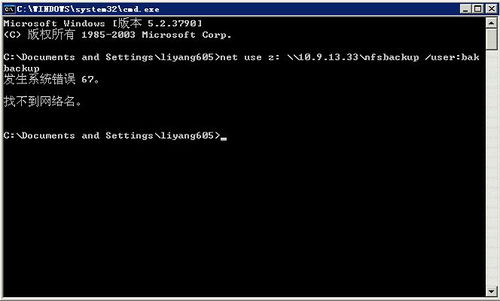
在Windows操作系统中,使用net use命令连接网络共享资源时,可能会遇到错误代码67的情况。这个错误通常表明无法连接到指定的网络路径。本文将详细分析错误代码67的原因,并提供相应的解决方法。
一、错误代码67的常见原因

1. LanmanWorkstation服务未启动:LanmanWorkstation服务是Windows系统中用于网络通信的服务之一。如果该服务未启动,将导致无法连接到网络路径。
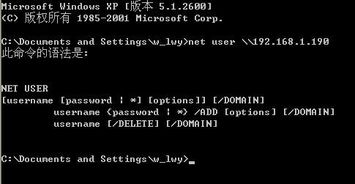
2. 目标网络名不存在:尝试连接的网络名在网络上不存在,可能是由于网络配置错误或网络名拼写错误。

3. 目标网络路径被删除:目标网络路径可能已经被删除或更改,导致无法连接。
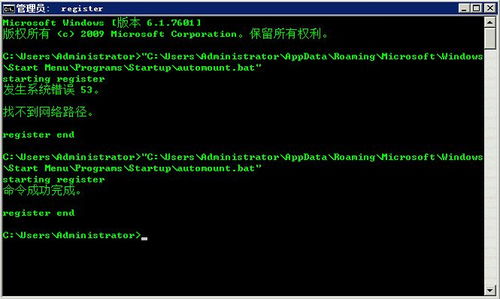
4. 防火墙或安全策略阻止连接:防火墙或安全策略可能阻止了net use命令的连接尝试。
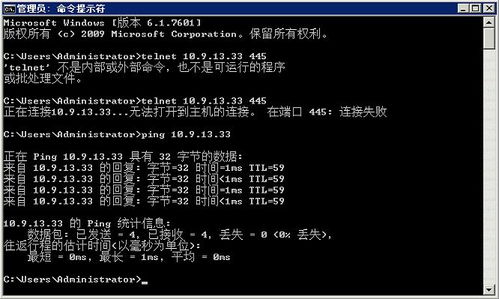
5. 网络驱动程序问题:网络驱动程序可能存在错误或未正确安装,导致无法建立网络连接。
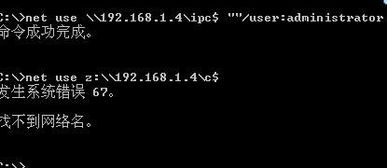
二、解决错误代码67的方法
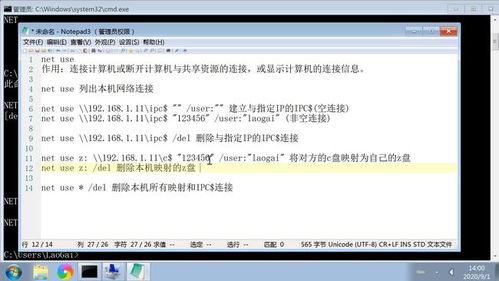
1. 检查LanmanWorkstation服务状态:
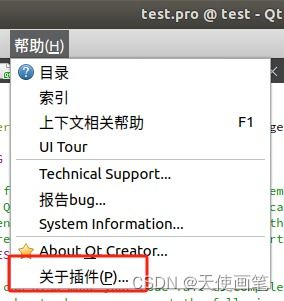
- 打开“服务”管理器:按下Windows键 + R,输入“services.msc”,然后按Enter。
- 查找“LanmanWorkstation”服务,确保其状态为“已启动”。
- 如果服务未启动,右键点击“LanmanWorkstation”,选择“启动”。
2. 验证网络名和路径:
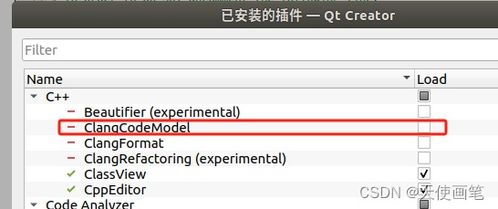
- 确保网络名正确无误。
- 检查目标网络路径是否存在,如果不存在,尝试重新创建或确认路径正确。
3. 检查防火墙和安全策略:
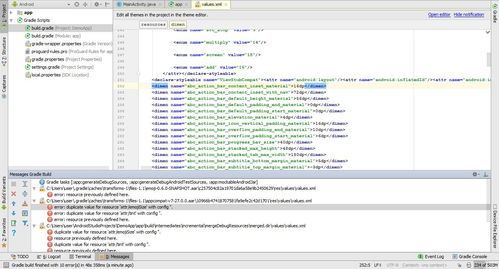
- 确保防火墙设置允许net use命令的连接尝试。
- 检查是否有任何安全策略阻止了网络连接。
4. 更新或重新安装网络驱动程序:
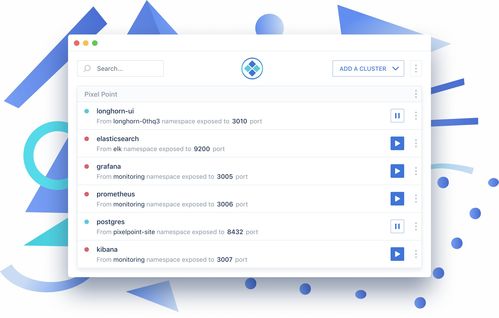
- 打开设备管理器:按下Windows键 + X,选择“设备管理器”。
- 找到网络适配器,右键点击并选择“更新驱动程序”。
- 如果驱动程序已损坏或过时,尝试重新安装或更新到最新版本。
5. 检查网络连接:
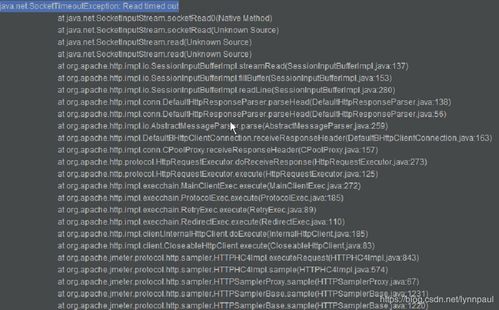
- 确保网络连接正常,没有物理损坏或配置错误。
- 尝试重新启动网络适配器或重启计算机。
三、预防措施
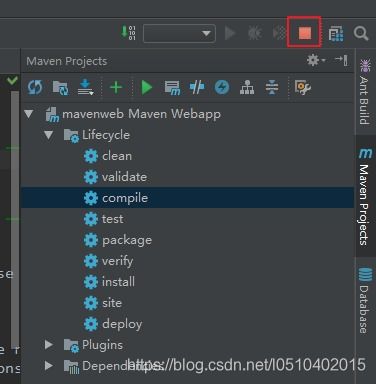
1. 定期检查和更新网络驱动程序。
2. 保持防火墙和安全策略的适当配置。
3. 定期备份网络配置,以便在出现问题时可以快速恢复。
4. 使用可靠的杀毒软件和系统维护工具,以防止恶意软件和网络攻击。
错误代码67是使用net use命令连接网络共享资源时常见的问题。通过分析原因并采取相应的解决步骤,可以有效地解决这个问题。遵循上述预防措施,可以帮助您避免未来遇到类似的问题。
相关推荐
教程资讯
教程资讯排行













